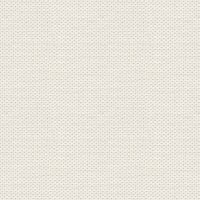

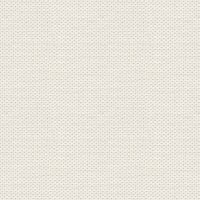

Unicorn
1. Opret et nyt dokument ( billede ) 850 X 500px
2. I farvepanelet: luk den underste farve , ved at trykke på cirklen, Se gul finger billede til venstre her under.
Tryk så i den lille cirkel, så farven bliver lukket. Se billede her under til højre:
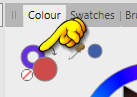
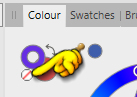
3. Tryk 1 gang på den anden store kugle for at aktivere den
Den cirkel som ligger oven på den anden, er altid den aktive. Det ser nu sådan ud
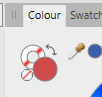
4.  Shapes recktangel Tool : Lav en rectangel omkring billedet
Shapes recktangel Tool : Lav en rectangel omkring billedet
 Shapes recktangel Tool : Lav en rectangel omkring billedet
Shapes recktangel Tool : Lav en rectangel omkring billedet5.  ( Gradient ) Fill Tool:
( Gradient ) Fill Tool:
 ( Gradient ) Fill Tool:
( Gradient ) Fill Tool: 6. Tryk for oven på dit billede og træk ned til bunden, så du har en kugle for oven og en for neden som her under:
7. Tryk på linen hvor den blå finger her under peger. Du har nu lavet en ekstra kugle
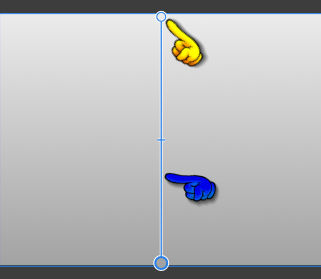
8. For oven: tryk i øverste kugle ( se gul finger her over )
9. I Colour Panelet: Dobbeltklik på den aktive farvekugle
10. Denne boks vises ... skriv farvekoden : 1C0453 i paletten. Se gul finger her under:
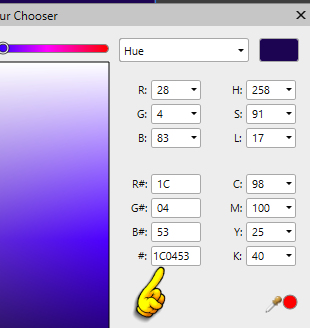
11. Tryk i midterste kugle ... sæt farvekoden til : 6A258A
12. Tryk i nederste kugle ... dobbeltklik på farvekuglen ... skriv farvekoden : 2B018D
13. Drej gradient stangen som her under, ved at tage fat i en kugle for oven eller for neden og trække den til siden
Nu ser mit sådan ud:
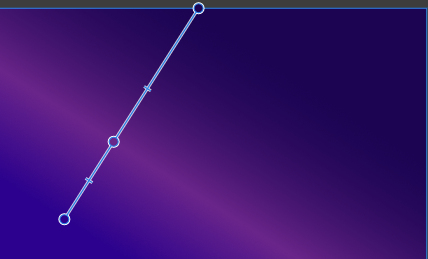
14. Åben filen Stars ... højreklik på den ... Copy
15. Gå over på dit arbejdsbillede igen og tryk på det for at aktivere det... højreklik ... Paste
Nu ser det sådan ud:
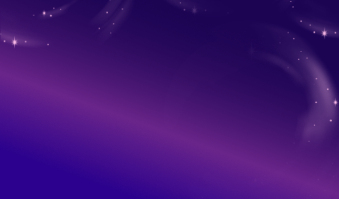
16. Shapes Ellipse Tool: lav en ellipse til solen. Farven betyder ikke noget
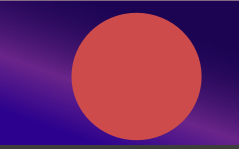
17. Gradient Fill Tool  : tryk i farvekassen for oven i Context linjen:
: tryk i farvekassen for oven i Context linjen:
 : tryk i farvekassen for oven i Context linjen:
: tryk i farvekassen for oven i Context linjen:
18. Vælg Gradient. Tryk på kuglerne på skift, og sæt farvekoderne ind som du ser her under
Midterste kugle skal du selv lave, ved at trykke på stregen. Sæt gradienten Elliptcal. Se gul finger:
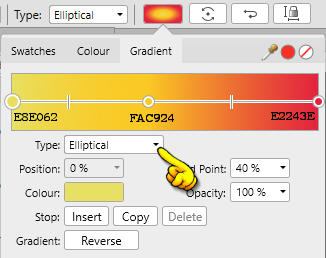
19. Sæt laget opacity 85
Nu skulle solen se sådan ud:
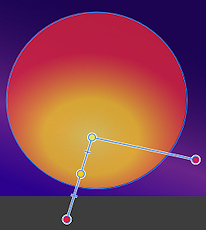
20. Tryk på fx i bunden af layer panelet
I det der kommer frem: sæt hak i Outer Glow ... sæt indstillinger som her. farven til rød
Husk at sætte hak for neden i: 

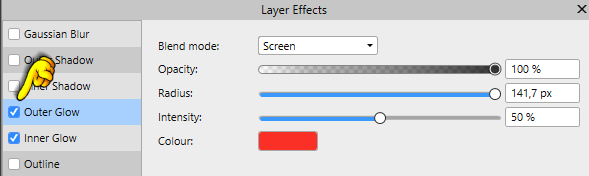
21. Tryk på Inner Glow ... Sæt indstillinger, og sæt farven til orange
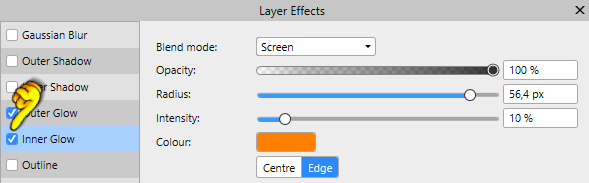
Nu skulle det se sådan ud:
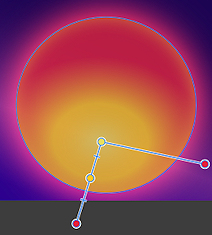
22.  Pencil Tool :
Pencil Tool :
 Pencil Tool :
Pencil Tool :23. Tryk på Node tool  : I stroke for oven ... tryk på stregen se rød prik ... sort farve i Stroke
: I stroke for oven ... tryk på stregen se rød prik ... sort farve i Stroke
 : I stroke for oven ... tryk på stregen se rød prik ... sort farve i Stroke
: I stroke for oven ... tryk på stregen se rød prik ... sort farve i Stroke
Dette her kommer frem: Sæt width til 0,8
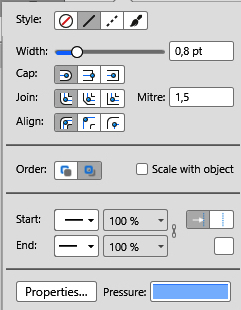
Når du tegner skal det se sådan ud som her under :

24. Tegn træer som du syntes. Mine ser sådan ud:
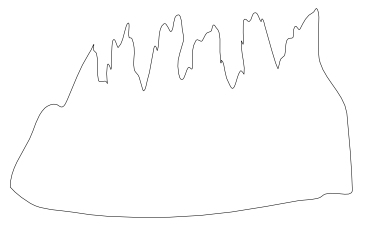
25. Mens du står på laget ... I farvepanelet ... Switch ved at trykke på den buede pil
Se gul finger her under:

26. Dobbeltklik på farven ... sæt denne farvekode : 271C3D
27. Opret et nyt Raster Layer
28. Switch farven igen så det ser ud som her:  sæt til farvekode 000000
sæt til farvekode 000000
 sæt til farvekode 000000
sæt til farvekode 00000029. . Pencil Tool: tegn et bjerg ca. som her under:
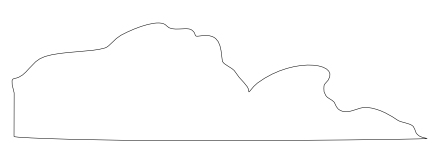
30. Mens du står på laget ... I farvepanelet ... Switch ved at trykke på den buede pil
31. Nu har du et sort bjerg ... sæt det på plads for neden i venstre hjørne, eller som du selv syntes:

32. Sæt farver som her:  Tegn et hus eller et træ eller hvad du syntes der skal stå på bjerget
Tegn et hus eller et træ eller hvad du syntes der skal stå på bjerget
 Tegn et hus eller et træ eller hvad du syntes der skal stå på bjerget
Tegn et hus eller et træ eller hvad du syntes der skal stå på bjerget i venstre side. Jeg har valgt et hus
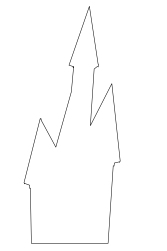
33. Switch farven så huset bliver sort, og sæt det på bjerget
34. Pen Tool : sæt farver som her under. farven er : FFE9F8

35. I Stroke: sæt indstillinger som her under:
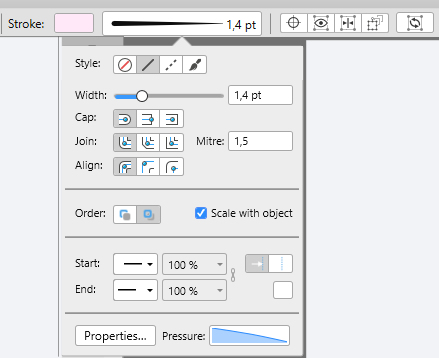
36. Tryk i kassen, se gul finger: Sæt som du ser her under:
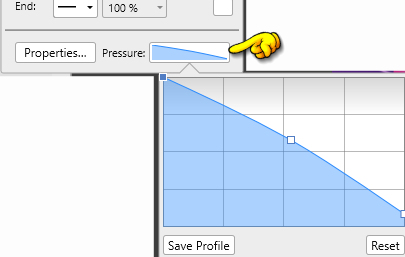
37. Tegn en streg til en komet
38. Tryk på fx i bunden af Layer panelet
39. I det der kommer frem: sæt hak i Gausian blur ... sæt indstillinger som her. Husk at sætte hak for neden i Scale with object

40. Sæt laget til Blend: Colour Dodge
41. Sæt laget Opacity 85
42. I Layerpanelet Højreklik på laget ... Duplicate ... flyt kometerne på plads, som du syntes
43. Åben filen Space_JR ... højreklik på det ... Copy
44. Gå over på dit arbejdsbillede igen og tryk på det for at aktivere det... højreklik ... Paste
45. Åben filen Unicorn sæt den på billedet på samme måde som før
46. Tilpas størrelsen medMove Tool ved at skubbe firkanterne i hjørnerne ind mod midten
47. Sæt alt på plads hvis det ikke er det

48. Pencil Tool ... Sæt farver sådan: ... tegn lyset i toppen af træerne
... tegn lyset i toppen af træerne
 ... tegn lyset i toppen af træerne
... tegn lyset i toppen af træerne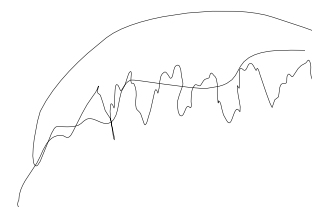
49. Gå ned på laget med solen
50. Gå op for oven i Edit ... Copy
51. Tryk på laget som du lige har tegnet på
52. Gå op i Edit ... Paste Style. Nu sidder solens gradient på dit lys
53. Tryk på fx i bunden af layer panelet
I det der kommer frem: sæt hak i Gausian Blur ... sæt indstillinger som her, eller som du selv syntes.
Husk at sætte hak for neden i Scale with object

54. Tegn lys i toppen af bjerget ... farve D93E36
brug samme Gausian Blur som før, eller som du selv syntes
Husk at sætte hak for neden i Scale with object i Gausian Blur
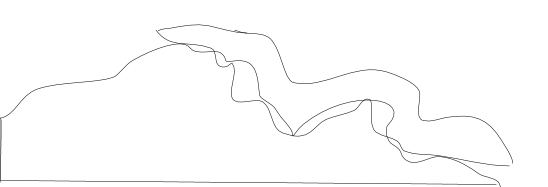
55. Sæt navn på dit billede og gem det
Rehders-Design
©
